47562 skanuj0020 (215)
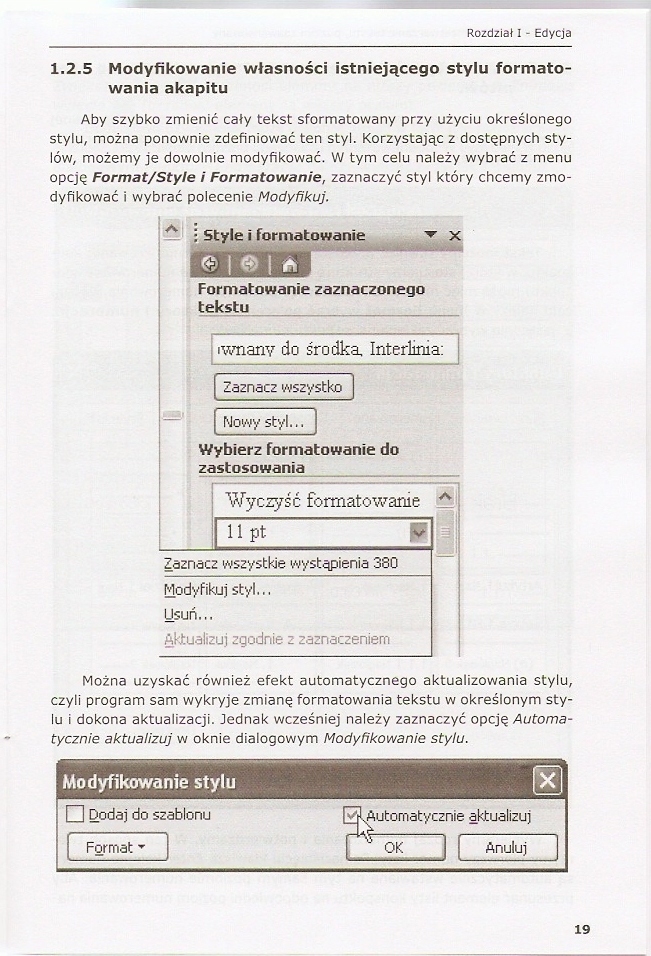
Rozdział 1 - Edycja
1.2.5 Modyfikowanie własności istniejącego stylu formatowania akapitu
Aby szybko zmienić cały tekst sformatowany przy użyciu określonego stylu, można ponownie zdefiniować ten styl. Korzystając z dostępnych stylów, możemy je dowolnie modyfikować. W tym celu należy wybrać z menu opcję Format/Style i Formatowanie, zaznaczyć styl który chcemy zmodyfikować i wybrać polecenie Modyfikuj.
• Style i formatowanie ▼ X

Formatowanie zaznaczonego tekstu
I »
iwnany do środka. Interlinia:
|
Zaznacz wszystko | ||||
|
> ^3.1 j |
Nowy styl... | |||
|
Wybierz formatowanie do zastosowania | ||||
|
Wyczyść formatowanie |
/V | |||
|
11 pt |
V | |||
Zaznacz wszystkie wystąpienia 380
Modyfikuj styl...
Usuń...
Aktualizuj zgodnie z zaznaczeniem
Można uzyskać również efekt automatycznego aktualizowania stylu, czyli program sam wykryje zmianę formatowania tekstu w określonym stylu i dokona aktualizacji. Jednak wcześniej należy zaznaczyć opcję Automatycznie aktualizuj w oknie dialogowym Modyfikowanie stylu.
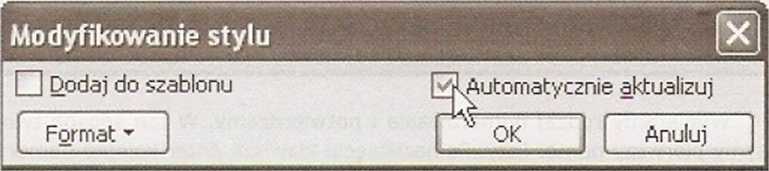
19
Wyszukiwarka
Podobne podstrony:
skanuj0008 (414) Rozdział I - Edycja1 Edycja 1.1 Tekst1.1.1 Stos
skanuj0012 (333) Rozdział I - Edycja 1.1.4 Stosowanie funkcji automatycznego formatowania dokumentu
skanuj0022 (193) Rozdział I - Edycja leży z paska narzędzi Formatowanie wybrać jeden z dwóch przycis
skanuj0026 (163) Rozdział I - Edycja Odrzuć zmienianie/usuwanie komentarza Odrzuć wszystkie pokazane
skanuj0014 (283) Rozdział I - Edycja 1.1.5 Korzystanie z funkcji przemieszczania fragmentów tekstu w
skanuj0016 (268) Rozdział I - Edycja1.1.7 Zmiana kierunku orientacji tekstu Opcja zmiany kierunku or
skanuj0024 (170) Rozdział I - Edycja W otwartym oknie dialogowym należy wybrać interesującą nas zakł
21535 skanuj0018 (242) Rozdział I - Edycja 1.2.2 Dodawanie obramowania otaczającego akapit Aby dodać
17715 skanuj0010 (365) Rozdział I - Edycja1.1.2 Stosowanie efektów animacji tekstu W edytorze tekstu
więcej podobnych podstron